您可以为集群创建草稿配置,并在 vSphere Client 中编辑主机设置。
前提条件
- 确认 vCenter Server 版本为 8.0 Update 2 或更高版本。
- 确认 ESXi 版本为 8.0 Update 1 或更高版本。
- 确认您具有 Enterprise Plus 许可证。
- 确认已为集群创建草稿配置。
- 确认您拥有执行修复的所需特权。请参见使用 vSphere Configuration Profiles 所需的特权。
过程
- 在 vSphere Client 中,导航到使用单个映像进行管理的集群。
- 在配置选项卡上,单击。
- 在草稿选项卡上,导航到要编辑的主机设置。
- 编辑草稿配置的主机设置。
选项 步骤 配置没有现有配置的通用设置 - 在通用设置选项卡上,单击配置设置。
此时将显示 编辑对话框。
图 1. 配置通用设置 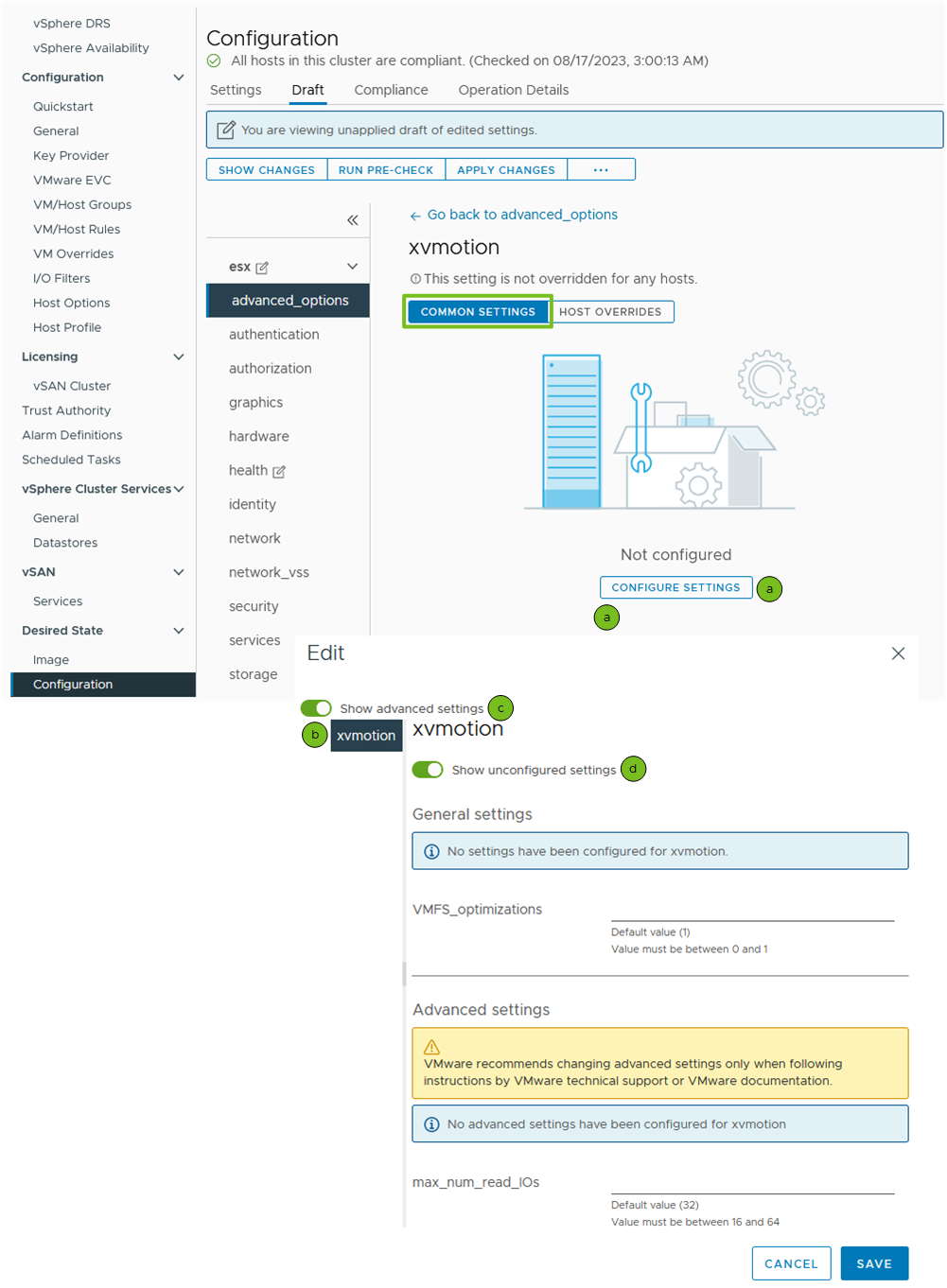
- 从左侧边栏中选择常用设置并配置其值。
所选项目的设置将显示在编辑对话框的右侧。
- (可选)激活显示高级设置切换开关以查看和编辑高级设置。
如果至少配置了一个高级设置,则会自动激活显示高级设置切换开关。
- (可选)停用显示未配置设置切换开关,以便仅查看和编辑已配置的设置。默认情况下,此切换开关处于激活状态。
- 单击保存。
配置的设置将显示在通用设置选项卡下。
编辑已配置的通用设置 - 在通用设置选项卡上,导航到所选设置的当前配置,然后从左侧的树中选择该设置。
- 单击编辑。
此时将显示编辑对话框。
- 单击查看设置链接以导航到已配置的设置,然后编辑该设置的值。
- 单击保存。
删除通用设置配置 - 在通用设置选项卡上,从已配置设置列表中选择要删除的设置,然后单击删除。
- 单击删除设置以确认删除该设置的配置。
为已配置的通用设置添加主机替代项 - 在主机覆盖项选项卡上,单击添加覆盖项下拉菜单,然后选择一个选项。
- 要通过使用主机名筛选集群中的可用主机来添加主机覆盖项,请单击按主机名添加覆盖项。
此时将显示为 <setting_name> 添加覆盖项对话框。
选择一个主机,然后单击添加覆盖项。 - 要通过使用主机的 BIOS UUID 筛选主机来添加主机覆盖项,请单击按 BIOS UUID 添加覆盖项。
此时将显示为 <setting_name> 添加覆盖项对话框。
在相应字段中输入主机的 BIOS UUID,然后单击添加覆盖项。可以使用此选项为当前不属于集群的主机添加主机覆盖项。
- 要通过使用主机名筛选集群中的可用主机来添加主机覆盖项,请单击按主机名添加覆盖项。
- 从显示覆盖项下拉菜单中,选择已创建的主机覆盖项。
配置的通用设置及其值将显示在下拉菜单下。
- 选择相应的选项进行编辑。
- 要编辑通用设置的当前配置,请单击编辑。
此时将显示编辑 - <BIOS UUID (<host_name>)> 对话框。
图 2. 编辑已配置通用设置的主机覆盖项 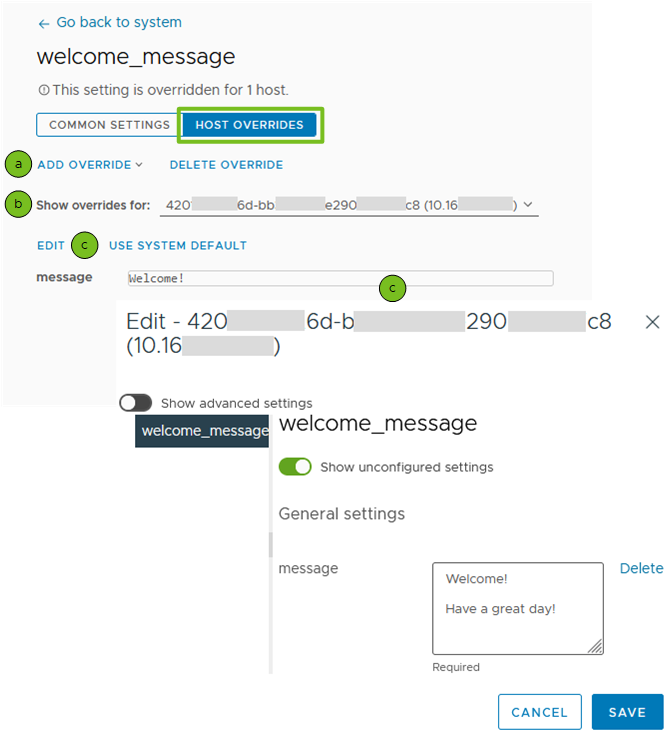
导航到配置的设置并更改其值。
- 要应用不同于设置的通用配置的系统默认配置,请单击使用系统默认值并确认。
- 要编辑通用设置的当前配置,请单击编辑。
- 在通用设置选项卡上,单击配置设置。